
FileZillaは無料のFTPソフトです。WordPressのカスタマイズやエラー対処のためにサーバーのファイルを編集できます。FileZillaのインストール方法・使い方・初期設定・ファイルを指定エディタで開く方法を解説します。
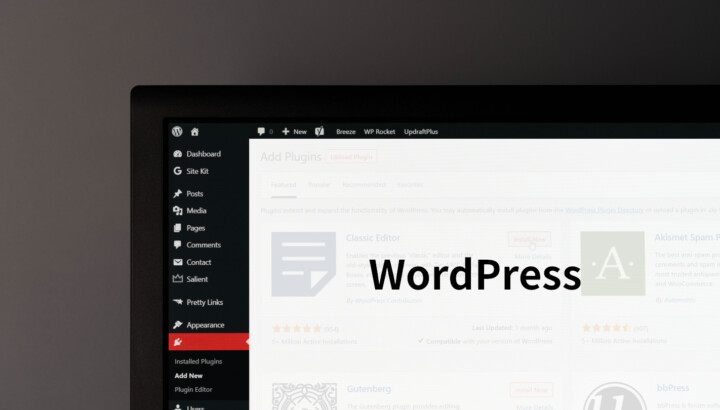
FTPという言葉を聞いたことがありますか?
WordPressを使っていて、サーバーにファイルをアップロードしたいときやファイルを操作したいときにFTPを使用します。
この記事ではブログ初心者に向けて、WordPressファイルを操作する2つの方法(FTPソフトとファイルマネージャー)を紹介します。
初心者はWordPressの編集機能に頼りがちです。普段からWordPress上でwp-config.phpやfunctions.phpを編集していると、ログインできないエラーが起こったときに何もできなくなります。FTPソフトはそのための対処法です。
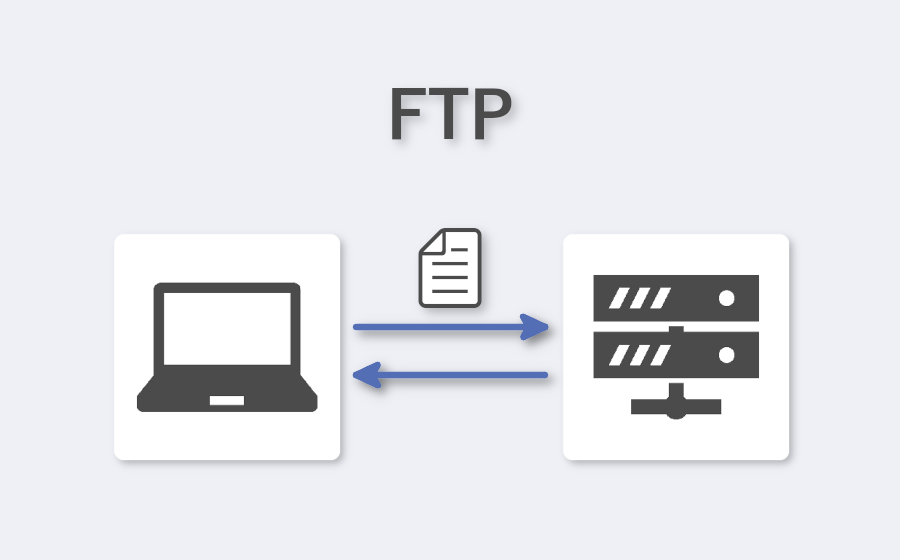
FTPソフトはサーバーのファイルにアクセスするためのソフトウェアです。
FTPソフトがあれば、致命的なエラーでWordPressにログインできなくなってもWordPressファイルを編集できます。
FTPソフトの利用目的は次の通りです。
FTPソフトの使い道
このなかで特に重要なのは「エラーが起こったときにファイルにアクセスする」機能です。FTPソフトがあれば、エラーが起こったときに素早く対処できます。
WordPressを使っている場合、FTPソフトは主にサーバーのファイルを操作するために使います。FTPはネットワーク上のファイル転送に関する機能を指します。PCやサーバーといった異なるデバイス間でファイルの送受信に使われています。
FTPソフトをWordPressで使う方法は2種類あります。
前者の「サーバーのファイルマネージャーを利用する方法」は手間が少ないので初心者におすすめです。
FTPソフトの導入が面倒という人はサーバー側のFTP機能を活用してください。
レンタルサーバーにはサーバー上のファイルにアクセスする「ファイルマネージャー機能」があります。
ファイルマネージャーはサーバーのFTP機能です。FTPソフトを自分でインストールすることなくサーバー上のWordPressファイルにアクセスできます。
以下は各サーバーのファイルマネージャー(サーバーFTP)です。
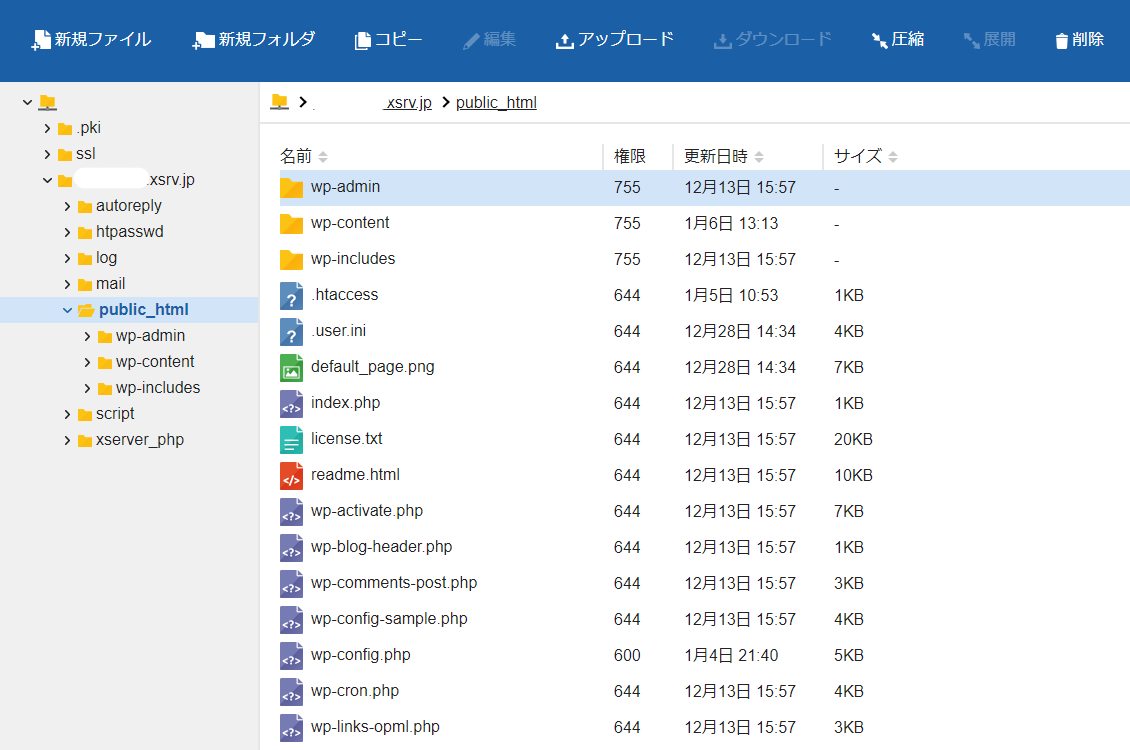
機能の名称は各サーバー会社によって異なりますが、どれもサーバー上のファイルを操作できる点は同じです。
ファイルマネージャーはサーバーの管理画面にログインするだで使えます。
非常に手軽なので、FTPソフトを導入するのが面倒な人やエラー対処で急いでいる人におすすめです。WordPressにファイルをアップロードしたいだけならFTPソフトを利用する必要はありません。ファイルマネージャーを使いましょう。
自分のPCにFTPソフトをインストールして使う方法です。
一般的に使われているFTPソフトは、FileZillaとFFFTPの2つです。どちらもフリーソフトなので無料で使用できます。
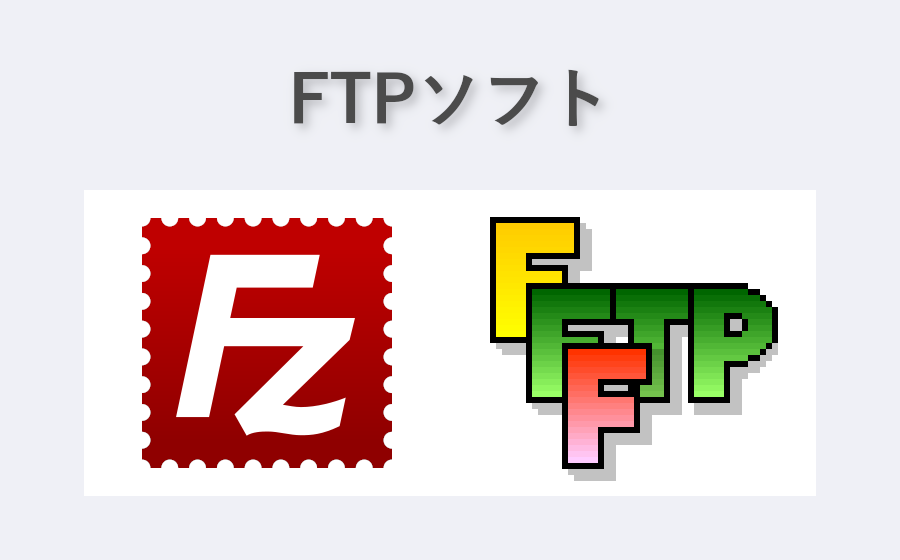
FTPソフトはサーバーのファイルマネージャーに比べると導入が面倒というデメリットがあります。しかし使いやすさはFTPソフトの方が上です。
FTPソフトのメリット
操作感覚はPCと同じなので、PCの使い方を知っている人なら操作はすぐに覚えられます。また普段使用しているテキストエディタでファイルを編集できる点はとても大きなメリットです。
頻繁にサーバーのファイルを操作する人はぜひFTPソフトを導入してみてください。作業時間を短縮できます。
FileZillaとFFFTPはどちらでも構いません。私は普段「FileZilla」を使っているので使い方は下記記事で紹介しています。

FileZillaは無料のFTPソフトです。WordPressのカスタマイズやエラー対処のためにサーバーのファイルを編集できます。FileZillaのインストール方法・使い方・初期設定・ファイルを指定エディタで開く方法を解説します。
WordPressファイルはWordPressをインストールしたディレクトリ(フォルダ内)にあります。
ディレクトリ名はWordPressをインストールしたときの設定によって変わりますが、大抵はドメイン名が設定されていることが多いです。
WordPressがインストールされた場所が分からない人は下記ファイルを参考にして探してください。
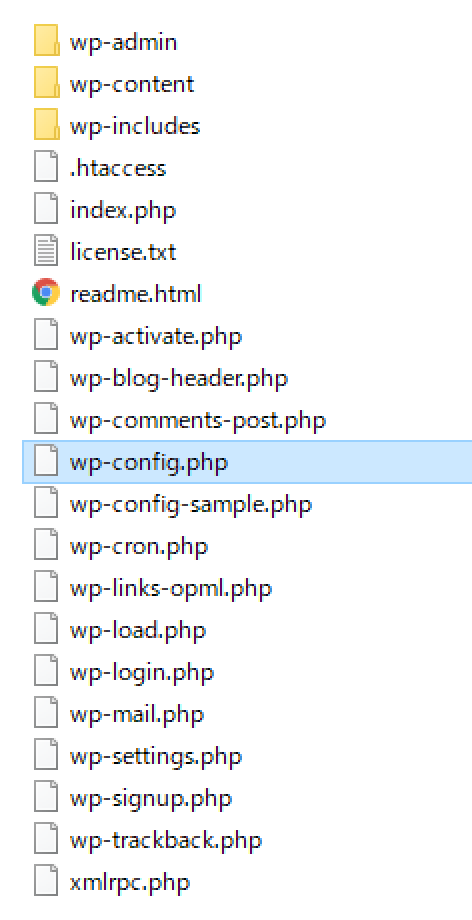
WordPressファイルが見つからない場合はpublic_htmlフォルダ内を探してください。一般的に公開フォルダには「public_html」という名前がつけられています。
/ドメイン名/public_html/ブログ初心者に向けて、WordPressファイルを操作する2つの方法(FTPソフトとファイルマネージャー)を紹介しました。
WordPressで致命的なエラーが発生したときFTP機能は必須になります。
初心者の人はこのことをよく覚えておいてください。サイトで問題が起こったときに焦らずに済みます。